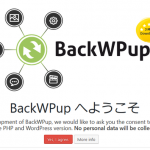WordPressは画像をアップロードすると、複数の画像サイズが自動生成されるようになっています。
デフォルトでは、WordPressの「メディア設定」で指定しているサムネイル・中サイズ・大サイズの3つのサイズが作られ保存されるので、元サイズの他に、さらに3枚の画像が自動生成されることになります。
さらに、使っているテーマにより、別のサイズの画像も自動生成される場合があるので、テーマを変えると、以前のテーマに最適化されたサイズが新しいテーマに合わず、縦横比などがおかしく表示されてしまう事があります。
そんな時には、過去にアップロードした画像を、全自動で新しいテーマにあったサイズに作り直してくれるプラグイン「Regenerate Thumbnails」を使ってサムネイル画像サイズを再生成していました。
Regenerate Thumbnailsは、すでに登録済みのサムネイル画像を一括して生成し直せるプラグインです。WordPressのサムネイル画像の画像サイズを変更した際に、登録済みの画像ファイルに対してリサイズ処理を一括して実行できます。
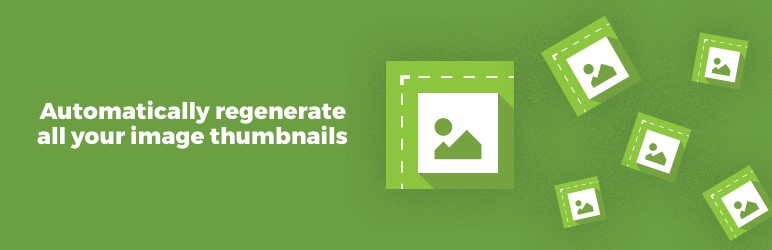
ですが、そのようにリニューアルの度にサムネイルを再生成していたら、使われていないサムネイル画像がどんどん蓄積されてしまう事が気になっていました。
ですが「Regenerate Thumbnails」と同じ機能(画像サイズを再生成)を持ちつつも、同時に不要な画像を削除してくれるプラグイン「Force Regenerate Thumbnails」があるというので使ってみました。
「Force Regenerate Thumbnails」で画像を再生成&不要な画像を削除でスッキリする方法
Force Regenerate Thumbnailsとは
過去にアップロードした画像を、全自動で新しいテーマにあったサイズに再生成すると同時に過去のサムネイル画像を削除する機能をもつプラグインです。

インストール&有効化する
WordPress管理画面 > プラグイン > 新規追加 をクリックし、キーワードに「Force Regenerate Thumbnails」と入力して検索します。
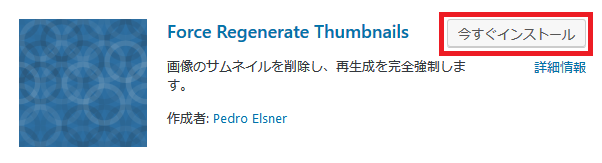
今すぐインストールをクリックし、有効化します。
画像サイズを設定する
「Force Regenerate Thumbnails」で生成するサイズは
・「メディア設定」で指定した画像サイズ
・使用テーマのfunction.phpに記載されているサイズ
この二種類の設定を元にリサイズされます。
使用テーマで使われるサイズが生成されるのは仕方ないので、せめてと「メディア設定」での指定を全てゼロにしておきました。
WordPress管理画面 > 設定 >メディア をクリックします。
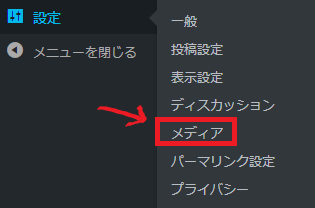
今回は、使用テーマで再生成されるサイズ以外は再生成しないよう、全てゼロに設定して保存します。
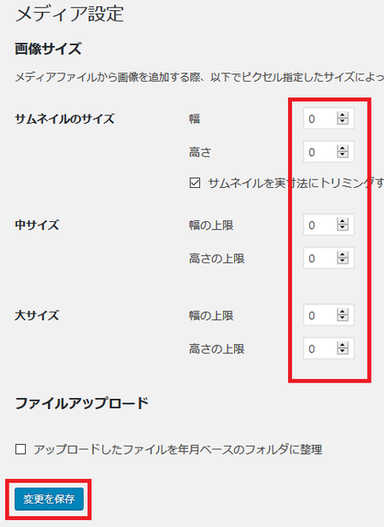
では、「Force Regenerate Thumbnails」を使ってみます。
Force Regenerate Thumbnailsの使い方
使い方はものすごく簡単です。
WordPress管理画面 > ツール >「Force Regenerate Thumbnails」をクリック。
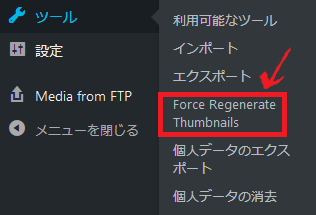
「すべてのサムネイルを再生成する」ボタンをクリックすると、再生成と同時に削除が始まります。
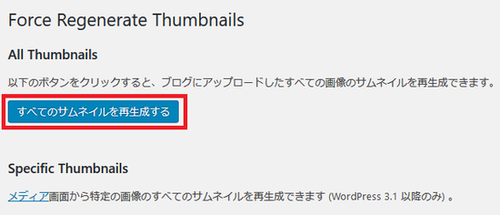
多いと時間がかかりますが、進行状況が見えるので気長に待ちます。
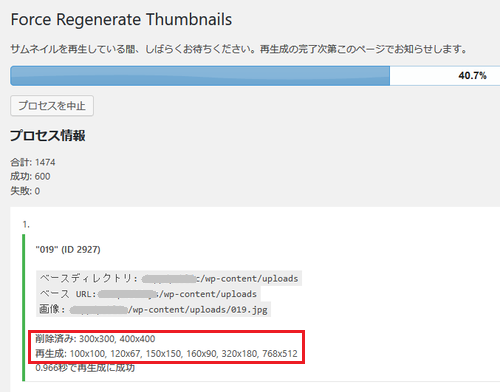
進行中にも、再生成されたサイズと削除済みのサイズが確認できます。
削除してくれるのはありがたいですね。
1,474個の画像の処理に25分ぐらい掛かりました。
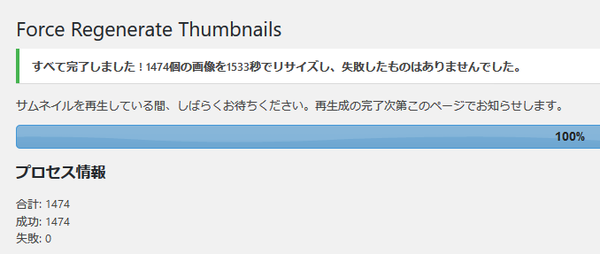
Force Regenerate Thumbnailsでどのぐらいファイルが削除できたか
Force Regenerate Thumbnailsを使う前は101MBありましたが
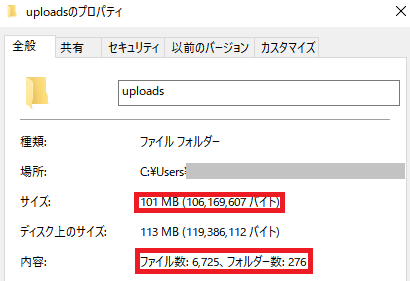
Force Regenerate Thumbnailsを使った後は80.9MBと20%近く削除できました。
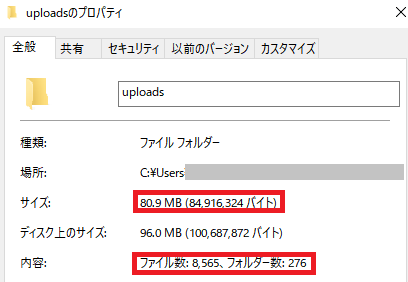
逆にファイル数が多くなっているのは、新しいテーマで試したせいだと思います。前のテーマでは無かったサイズが追加されたものと思われます。
でもファイルが増えてもサイズはかなり減ったので満足です。
サイトを確認したところ、今のところ何の問題もありませんでしたが、特定の条件ではデメリットもあるというので注意が必要な場合もあります。
Force Regenerate Thumbnailsを使う際の注意点
一つ目は他のプラグインとの兼ね合いです。
画像最適化系プラグイン(EWWW Image Optimizer、WP Smush.it など)を入れてあると、リサイズと最適化が同時に行われてしまいサーバーへの負荷が重くなってしまいます。
その場合は、、Force Regenerate Thumbnails を使う前これらのプラグインを一時的に停止した方が良いとの事。
また、二つ目としては、過去の記事に、現在は使っていないサイズ(大、中サイズなど)を使用していた場合は、画像が削除されているため表示されなくなります。
Force Regenerate Thumbnailsはオリジナル画像は削除しないのでファイルは残っているはずですが、置き換えはしてくれません。
その場合は、手動でオリジナル(フル)画像に置き換えていかなければなりません。
今まで記事内の画像を大、中サイズなどに指定していた場合は、Force Regenerate Thumbnailsを使う事で、かえって作業が大変になる可能性も大いにあるので注意が必要です。
もちろん、作業前はしっかりバックアップを取っておいた方が安全ですね。